- Платформа PARTS SOFT /
- Возможности /
- Интеграция с МегаМаркетом (СберМегаМаркет)
Интеграция с МегаМаркетом (СберМегаМаркет)
Система PARTS SOFT позволяет настроить интеграцию с вашим аккаунтом на МегаМаркете (СберМегаМаркет), чтобы принимать заказы из данного маркетплейса по модели FBS и управлять ими из админпанели.
Процесс интеграции происходит в три этапа:
1. Подготовка выгрузки на стороне PARTS SOFT. В результате вы получите YML фид, который сможете использовать для массовой загрузки карточек товаров или для автоматической передачи остатков и цен на МегаМаркет.
2. Загрузка товаров на МегаМаркет с помощью YML-фида, выгруженного из системы PARTS SOFT.
Для настройки выгрузки YML-фида и обновления остатков требуется расширение Дельта выгрузки, доступное на среднем или старшем тарифе обслуживания / аренды.
3. Получение заказов с МегаМаркет посредством API. Настройка возможна только при наличии старшего тарифа обслуживания/аренды.
1 Выгрузка фида из системы PARTS SOFT
Для успешной загрузки товаров на МегаМаркет необходимо подготовить выгрузку в специальном формате, который уже преднастроен в системе PARTS SOFT.
1.1 Создание выгрузки
ШАГ 1. В разделе админпанели Выгрузки → Все нажмите на кнопку Создать новую выгрузку.
ШАГ 2. Введите название выгрузки и нажмите на кнопку Перейти к настройке.
1.2 Настройка формирования выгрузки
На вкладке Типы выгрузки выполните следующее:
ШАГ 1. Если объём выгрузки превысит 500 Мб, разделите её на несколько частей, используя опцию Разбивать результат на части по N позиций. Например, укажите значение 500 000.
Необходимо будет загрузить в МегаМаркет каждую часть выгрузки, как отдельный фид.
ШАГ 2. На вкладке Стандартный формат снимите галочку Выгружать в формат CSV.
ШАГ 3. На вкладке СберМегаМаркет выполните следующее:
1. Поставьте галочку Выгружать в формат СберМегаМаркет,
2. Выберите категорию по умолчанию (например, Все товары/Авто). В нее будут попадать товары, у которых категория не была идентифицирована автоматически (с помощью правил или справочника PARTS SOFT). Подробнее о распределении товаров по категориям в выгрузке читайте в нашей статье.
3. Заполните обязательные для МегаМаркета поля Короткое название магазина и Полное наименование компании, владеющей магазином. Подробнее об их назначении вы можете прочитать в справке МегаМаркета.
4. При необходимости включите галочку Выгружать несколько изображений.
5. Укажите номер склада МегаМаркета, который вы используете, в поле ID Склада. Этот номер можно найти в личном кабинете МегаМаркета в разделе Настройки → Доставка.
6. Укажите время, до которого ваш магазин принимает заказы в поле Прием заказов до часа. Здесь из выпадающего списка можно выбрать число, например до 18 часов.
7. При необходимости заполните поля Название и Описание. Можно использовать шаблоны Liquid.
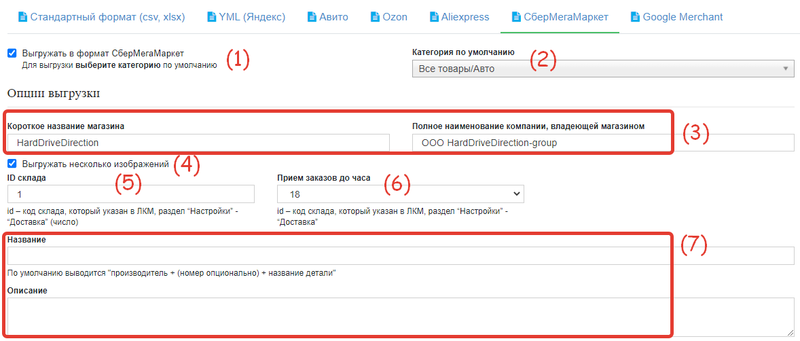
Настройка выгрузки для МегаМаркет
ШАГ 4. На вкладке Цена продажи укажите:
- группу скидок, для которой должна рассчитываться цена в выгрузке;
- валюту, в которой должны быть цены в выгрузке;
- правила округления цены — в списках Округление цены и Алгоритм округления цены.
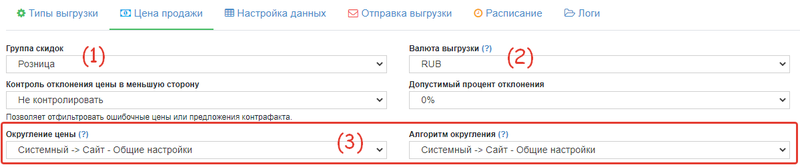
Цена продажи
ШАГ 5. На вкладке Настройка данных сделайте следующее:
1. Выберите алгоритм Лучшие цены, чтобы в выгрузку попадали товары с наиболее выгодными предложениями.
2. Отметьте прайс-листы, товары из которых должны попасть в выгрузку.
3. В блоке Настройте параметры фильтрации позиций поставьте галочки:
- Исключать предложения для которых не найдены изображения в доступных источниках
- Исключать предложения без barcode
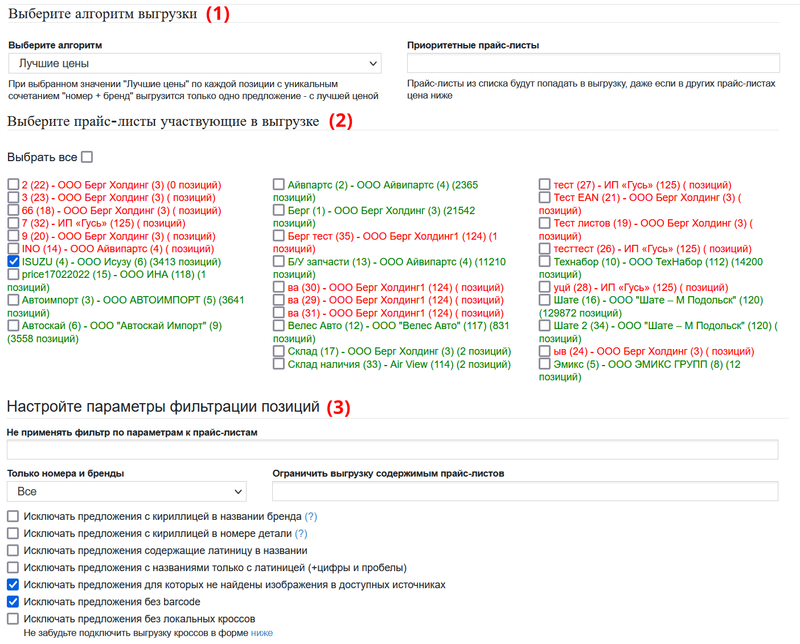
Настройка данных, часть 1
4. В блоке Дополнение и модификация данных включите опцию Использовать распределение по категориям api.parts-soft.ru, чтобы для распределения по категориям использовались не только локальные правила, но и справочник PARTS SOFT.
5. В блоке Габариты по умолчанию заполните поля Вес товара, Длина товара, Ширина товара, Высота товара. Эти значения будут назначаться товарам, если параметры отсутствуют в прайс-листе.
6. В блоке Формирование Offer ID выберите алгоритм Бренд + Номер.
7. В блоке Работа с изображениями включите опцию Выгружать логотип бренда, если нет изображения. Если у вас подключена услуга api.photo, можно также активировать загрузку изображений из системы parts-soft.ru. Для этого включите галочку Использовать фотографии из api.parts-soft.ru.
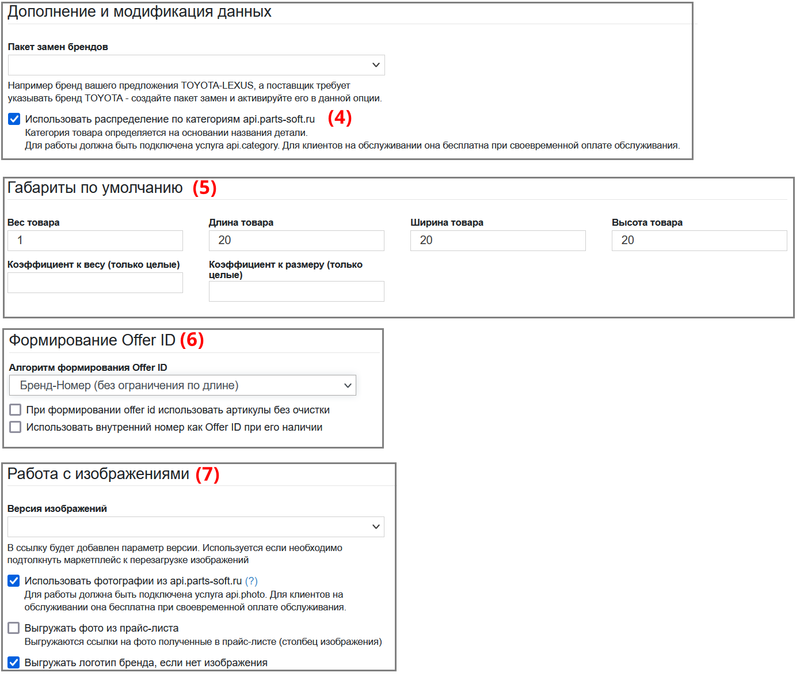
Настройка данных, часть 2
8. В блоке настроек Дельта выгрузки (модуль расширения) активируйте режим Без выгрузки нулевых остатков (для числового Offer ID).
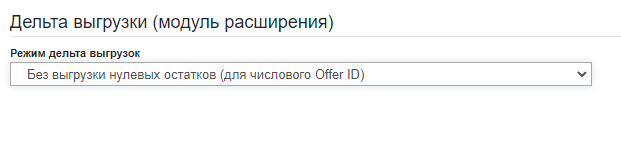
Настройка дельты выгрузки
ШАГ 6. При необходимости на вкладке Расписание настройте график формирования обновленного YML фида для передачи остатков и цен на МегаМаркет.
1.3 Подготовка ссылки на фид
ШАГ 1. Сохраните изменения и запустите формирование выгрузки кнопкой Пересобрать.
ШАГ 2. Скопируйте ссылку на сформированный YML-файл. Если выгрузка разбита на несколько частей, каждую часть нужно загружать в МегаМаркет, как отдельный фид.
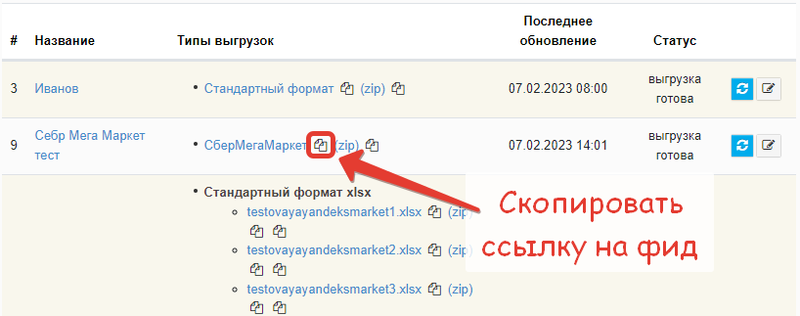
Ссылка на фид
ШАГ 3. Отредактируйте скопированную ссылку в любом текстовом редакторе.
Если вы используете свой домен, то:
- Удалите префикс
admin.из адреса вашего сайта. - Удалите часть
?rand=... - Если у вас есть SSL-сертификат и в начале ссылки стоит протокол
http, замените его наhttps

Подготовка ссылки на выгрузку, если домен свой
Если у вас нет своего домена и вы используете служебный, то:
- Замените префикс
adminнаwww - Удалите часть
?rand=...

Подготовка ссылки на выгрузку, если домен служебный
2 Загрузка товаров на МегаМаркет
Для выполнения дальнейших действий вы должны быть авторизованы в своём аккаунте продавца на МегаМаркете.
ШАГ 1. Перейдите в раздел Ассортимент → Загрузка и обновление и нажмите кнопку Настроить.
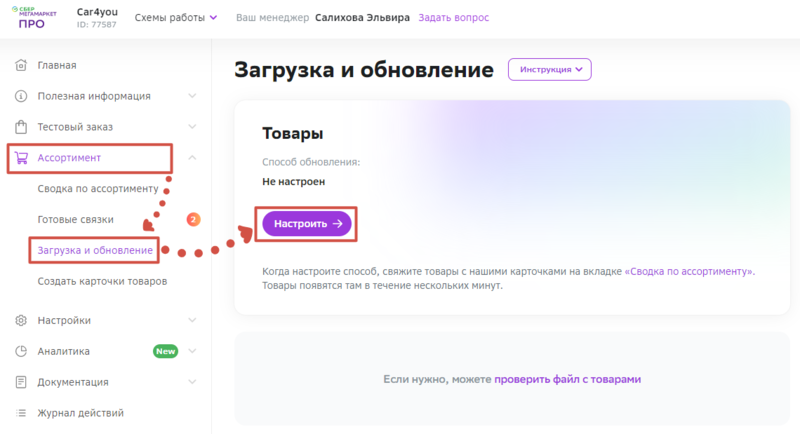
Добавление товаров в МегаМаркет
ШАГ 2. В блоке XML-файл нажмите кнопку Добавить.
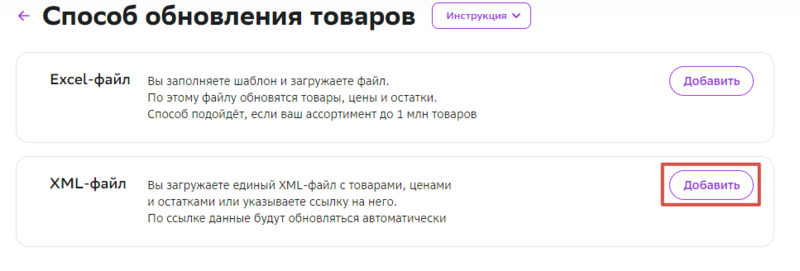
Выбор способа обновления товаров
ШАГ 3. Вставьте подготовленную на этапе 1.3 ссылку на фид в соответствующее поле.
Поля Логин для доступа и Пароль для доступа заполнять не нужно.
Кнопка Добавить еще ссылку позволяет добавить другие фиды или части выгрузки, если таковые имеются. Нажмите кнопку Сохранить.
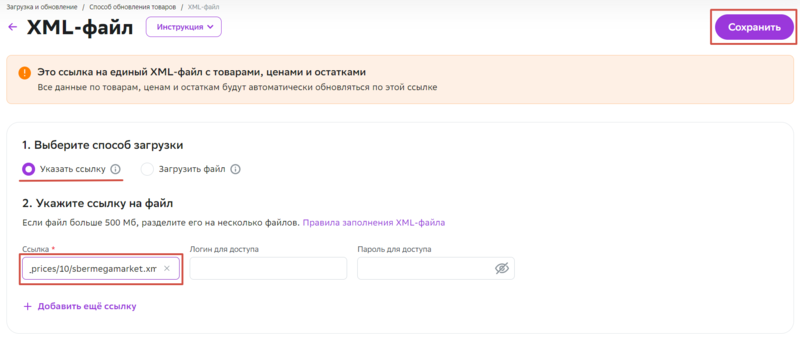
Добавление ссылки на фид
ШАГ 3. При успешной загрузке товары из фида появятся в разделе Ассортимент → Сводка по ассортименту. Просмотреть ошибки фида можно, нажав на кнопку История.
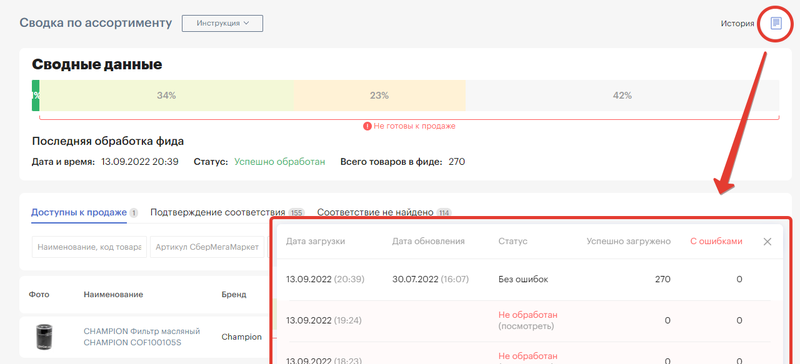
Сводка по ассортименту
3 Получение заказов с маркетплейса
Получение заказов из МегаМаркета происходит по модели FBS.
3.1 Настройка на стороне PARTS SOFT
ШАГ 1. В разделе Справочники → Маркетплейсы нажмите на кнопку СберМегаМаркет и в открывшемся окне подтвердите подключение сервиса.
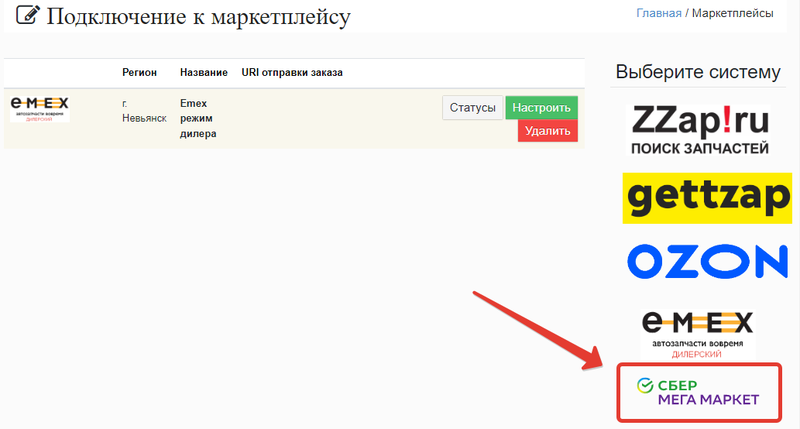
Подключение к МегаМаркет
ШАГ 2. В настройках интеграции с МегаМаркетом сделайте следующее:
1. Укажите название интеграции.
2. Включите галочку Аккаунт активен.
3. Выберите регион подключения.
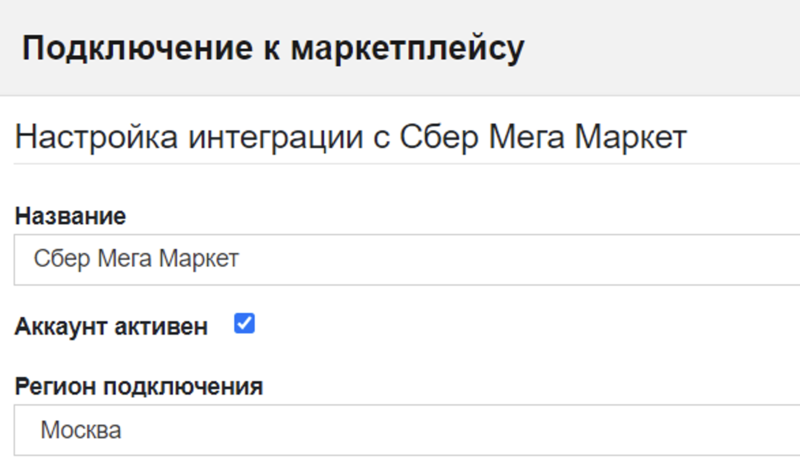
Настройки интеграции с МегаМаркетом
ШАГ 3. Настройте авторизацию и связки с МегаМаркетом:
1. Из выпадающего списка Хост выберите:
- Хост рабочей среды, если хотите настроить интеграцию с действующим аккаунтом МегаМаркета.
- Хост тестовой среды, если хотите настроить интеграцию с тестовым аккаунтом МегаМаркета.
2. В поле Авторизационный токен необходимо вписать токен из личного кабинета в МегаМаркете. Он доступен в разделе Настройки → Интеграция по API (см. фото для этапа 3.2).
3. Выберите выгрузку, которую создавали на этапе 1. Это необходимо, чтобы информация о заказах связывалась с товарами, выгруженными на маркетплейс.
4. Из списка Связанный контрагент выберите клиента, на которого будут оформляться заказы в разделе Заказы → Все. Если нужного клиента нет в списке, то создайте его, как описано в нашей статье "Как добавить клиентов" (см. раздел "Добавление клиента вручную")

Настройка авторизации и связок с МегаМаркетом
ШАГ 4. Настройте обмен основными статусами с МегаМаркетом:
1. Укажите статусы, при которых на МегаМаркет будет уходить подтверждение о том, что заказ принят на стороне системы PARTS SOFT.
2. Если отправка уведомления из предыдущего пункта требует подтверждения по номеру заказа на маркетплейсе, включите галочку Подтверждать по номеру отправления.
3. Установите статус, в который будет переводиться заказ в системе PARTS SOFT при получении запроса на отмену со стороны СберМегаМаркет.
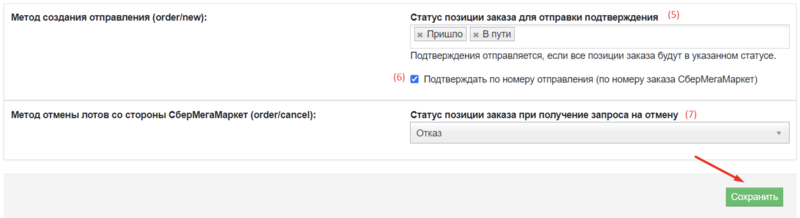
Обмен статусами со МегаМаркетом
ШАГ 5. Сохраните настройки интеграции.
ШАГ 6. Получение методов подтверждения состояния заказов
Ссылки для подтверждения состояния заказов становятся доступны после сохранения настроек интеграции. Скопируйте их из соответствующих полей:
- Метод создания отправления (order/new)
- Метод отмены лотов со стороны МегаМаркета (order/cancel)
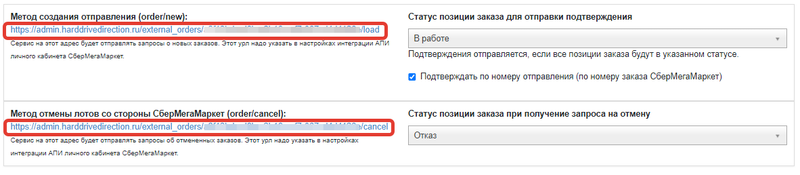
Ссылки для подтверждения состояния заказов
ШАГ 7. Укажите требуемые параметры в появившемся блоке Настройка автоматической обработки заказа. Инструкцию по работе с ним вы можете посмотреть в нашей статье "Автоматическая обработка заказов".
После активации автообработки заказы с МегаМаркета будут автоматически распределяться между поставщиками. При этом распределенные позиции станут отображаться в разделе Заказы → Все. Они будут закреплены за клиентом, которого вы указали на шаге 3.
3.2 Настройка на стороне МегаМаркета
Включить интеграцию может только представитель МегаМаркета.
ШАГ 1. В личном кабинете МегаМаркета перейдите в раздел Настройки → Интеграция по API.
ШАГ 2. Вставьте полученные на этапе 3.1 ссылки методов в соответствующие поля.
ШАГ 3. Сохраните настройки интеграции.
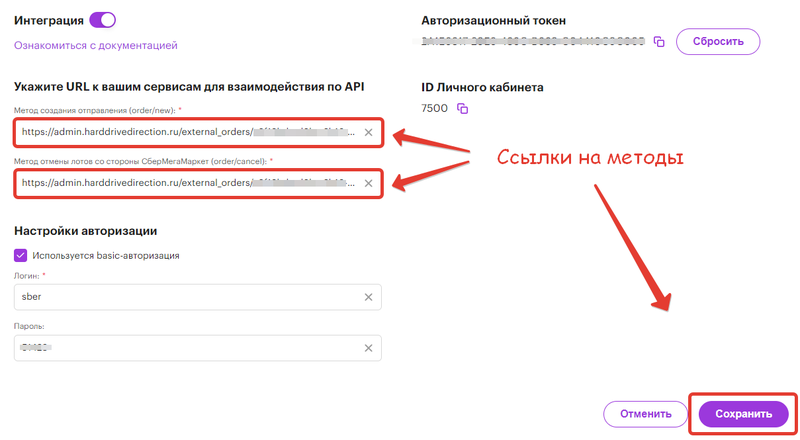
Настройки интеграции в МегаМаркета
